今天小编要给大家讲解的是有关制作u盘pe系统的操作方法,因为小编注意到最近又有不少小伙伴又在搜索有关制作u盘pe系统的操作步骤了,那么既然小编都察觉到了,当然有义务帮助大家解决问题咯,那还等什么呢,下面就让我们大家带着疑问一起来学习下详细的操作教程吧。
操作教程:
1、 我们打开浏览器,键入网址www.laomaotao.org
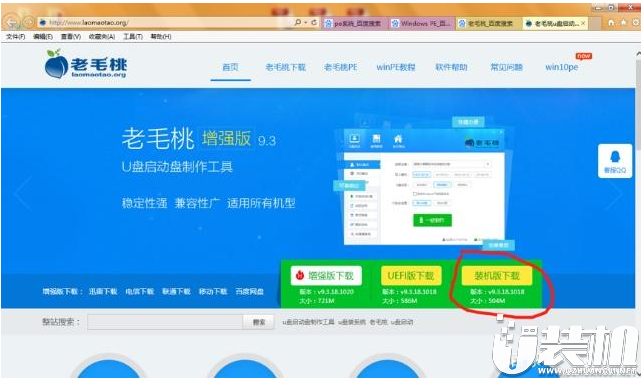
2、 点击下载装机版。UEFI版是支持比较新的主板,我们通常用装机版,这个比较通用。
3、 点击安装,打开软件
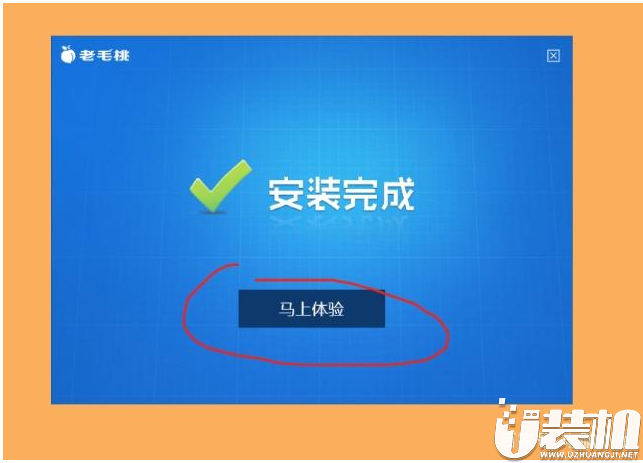
4、 进去之后就是默认的设置
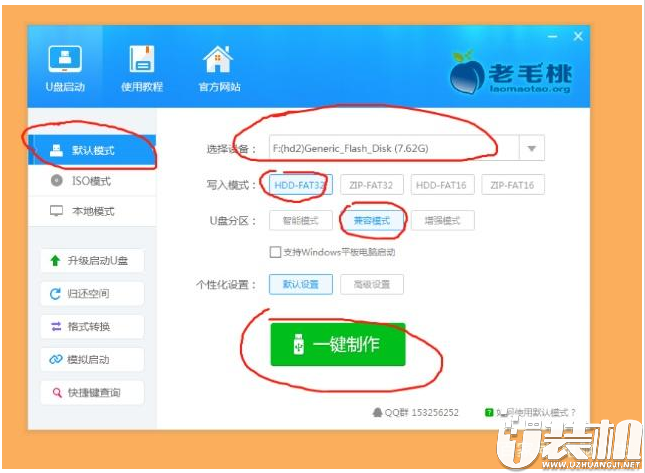
如果你是一个懒人,直接点击一键制作,但是我不建议这么做,因为这里面内置一个广告,如果不去掉,用pe做好系统后,会直接自动安装一些不需要的软件,游戏,广告,到时候还要删除,更麻烦,所以我们先去除广告。
5、 我们点开右上角的小三角
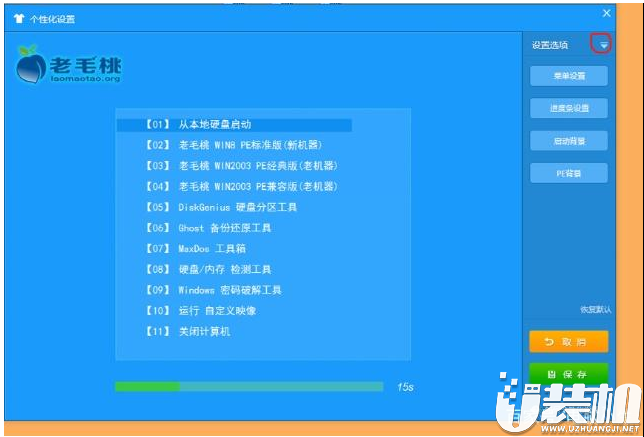
6、把老毛桃的官网网址输入进去,点立即取消,紧接着点否,不支持。不要被绕进去了。
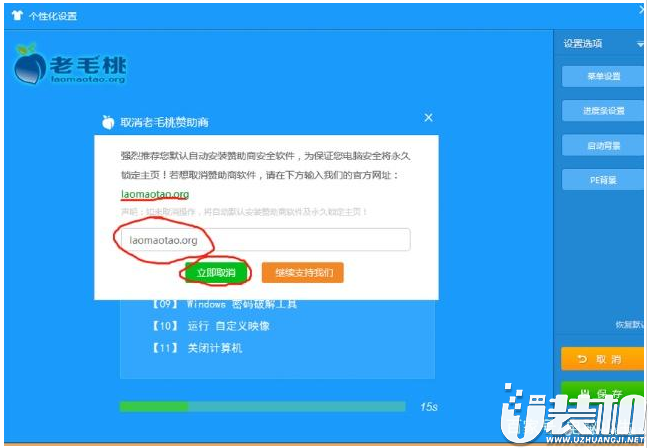
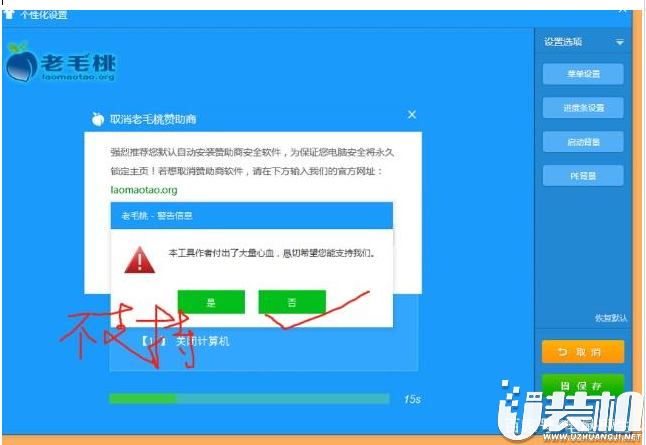
7、然后我们返回制作页面,可以优化自己的pe系统,让他变得更好看一些,懒人忽略。就是修改字体,颜色,背景,启动背景就是启动的时候的背景,pe背景就是进入pe后的桌面背景,可以去找两张好看的背景更换。
8、设置完毕后点击保存。
9、跳回在首页里,点击一键制作,此时会提醒删除所有U盘里的文件,等待文件被写入到U盘里。
10、写入完毕后可以模拟一下U盘启动。
以上就是有关制作u盘pe系统的操作方法了,大家在实际操作过程中如果有遇到什么突发状况的话,都可以随时留言告诉小编,小编会第一时间站出来帮助大家的哦。
双生怨手游最新版
快跑倒霉小哥游戏
花亦山心之月免费版
潜行大师内置MOD菜单最新版
碰碰熊手机版